一键重装系统失败无法开机怎么办
- 分类:教程 回答于: 2023年03月15日 10:18:00
电脑系统有问题的时候,选择重装系统解决时,一般在电脑系统安装中,导致电脑系统安装失败开不了机的原因多是因为使用的安装工具或者安装方法不对。下文小编就给大家展示一键重装系统失败无法开机解决方法,一起往下看。
工具/原料:
系统版本:windows7系统
品牌型号:神舟战神G9-CU7PK
方法/步骤:
方法一:通过强制开机进入疑难解答页面重置电脑
1、一键重装系统失败无法开机,首先按下该电脑的电源开机键,进入系统页面时,摁住电源开机键进行强制关闭操作,重复这个操作大概 三次。
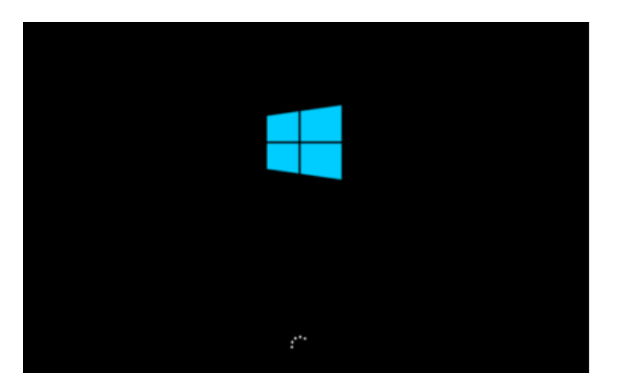
2、系统会自动跳转到自动修复的页面,单击高级选项。

3、再点击疑难解答 。

4、这里单击重置此电脑即可。

5、根据自己的需求进行选择。

6、这里选择第一个选项。

7、系统会开始重置电脑,当重置完成时,就可以正常启动了。

方法二:进入任务管理启动器界面结束应用软件的进程
1、将Crtl+Alt+Delete组合按键按下,启动以下页面,点击任务管理器。

2、右击想要结束的程序任务。
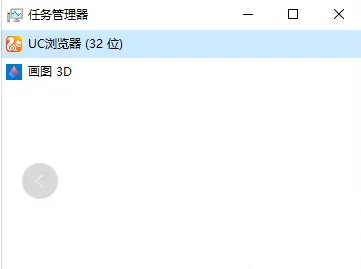
3、如果还不能解决,继续调出以下页面,点击注销即可解决死机问题。

总结:
方法一:通过强制开机进入疑难解答页面重置电脑
1、进入系统页面时,摁住电源开机键进行强制关闭操作,重复这个操作大概 三次。
2、系统会自动跳转到自动修复的页面,单击高级选项。
3、系统会开始重置电脑,当重置完成时,就可以正常启动了。
方法二:进入任务管理启动器界面结束应用软件的进程
1、将Crtl+Alt+Delete组合按键按下,启动以下页面,点击任务管理器.
2、如果还不能解决,继续调出以下页面,点击注销即可解决死机问题
 有用
94
有用
94


 小白系统
小白系统


 1000
1000 1000
1000 1000
1000 1000
1000 1000
1000 1000
1000 1000
1000 1000
1000 1000
1000 1000
1000猜您喜欢
- windows7 32位专业版激活方法2017/03/15
- 惠普电脑怎么重装系统的步骤教程..2021/09/22
- 图文演示电脑公司硬盘安装系统教程..2021/03/31
- 电脑插入U盘无法看见盘符解决方法..2016/11/12
- 电脑重装系统后没有一键加减声音..2016/11/07
- 详解黑鲨官网装机软件好用吗..2023/04/20
相关推荐
- [lol如何进行举报?]2024/01/09
- mac系统和windows系统的区别2021/11/12
- 电脑小白一键重装系统可以还原吗..2023/01/09
- 成都硬盘数据恢复一般多少钱..2023/05/07
- win764系统要求有什么呢?2017/05/06
- 精选35个QQ好看名字,让你的个性闪耀!..2024/11/03




















 关注微信公众号
关注微信公众号





